हार्ड ड्राइव को फॉर्मेट करना किसी भी कंप्यूटर मालिक के लिए एक आवर्ती आवश्यकता है जो अपने काम में सुधार और तेजी लाना चाहता है। इसके अलावा, स्वरूपण आपको हार्ड डिस्क को विभाजन में विभाजित करने की अनुमति देता है, जो काम में सुविधा जोड़ता है। सीडी का उपयोग करके अपनी हार्ड ड्राइव को प्रारूपित करना सीखें।
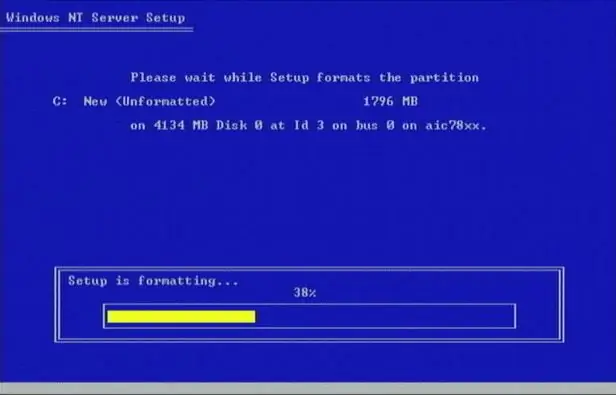
निर्देश
चरण 1
फ़ॉर्मेटिंग से पहले, हार्ड डिस्क से दूसरे स्टोरेज माध्यम में अपने सभी डेटा को सहेजना और बैक अप करना न भूलें - स्वरूपण के बाद, डिस्क पर सभी जानकारी मिटा दी जाएगी।
चरण 2
आप बूट करने योग्य विंडोज सेटअप सीडी का उपयोग करके हार्ड ड्राइव को प्रारूपित कर सकते हैं।
चरण 3
कंप्यूटर शुरू करते समय, BIOS दर्ज करें और सीडी-रोम को पहले बूट डिवाइस के रूप में सेट करें। फिर ऑपरेटिंग सिस्टम डिस्क को ड्राइव में डालें और रिबूट करें।
ऑपरेटिंग सिस्टम सेटअप प्रोग्राम शुरू होता है।
चरण 4
नया विभाजन निर्दिष्ट करें जिसमें सिस्टम को C कुंजी का उपयोग करके स्थापित किया जाना चाहिए और D कुंजी के साथ पिछले विभाजन को हटा दें। निर्दिष्ट करें कि विभाजन में कितने एमबी होना चाहिए या आकार को स्वचालित रूप से सेट करने के लिए स्पेसबार दबाएं।
चरण 5
फिर, यदि आप एक ऑपरेटिंग सिस्टम स्थापित करना चाहते हैं, तो उस विभाजन का चयन करने के लिए कीबोर्ड पर तीरों का उपयोग करें जो सिस्टम विभाजन होगा ताकि उसमें विंडोज़ स्थापित हो जाए।
चरण 6
ध्यान दें कि आप हार्ड डिस्क विभाजन को प्रारूपित करना चाहते हैं। जब प्रोग्राम आपसे पूछता है कि डिस्क को किस फाइल सिस्टम के साथ प्रारूपित करना है, तो एनटीएफएस चुनें - यह एक आधुनिक और विश्वसनीय फाइल सिस्टम है। आप क्षतिग्रस्त और गलत तत्वों के लिए डिस्क की जांच करना चाहते हैं, या आप इसे बिना जांचे प्रारूपित करना चाहते हैं, इस पर निर्भर करते हुए तेज़ या नियमित प्रारूप चुनें।
चरण 7
स्क्रीन पर दिए गए निर्देशों का पालन करें और सत्यापन और स्वरूपण के पूरा होने की प्रतीक्षा करें।







